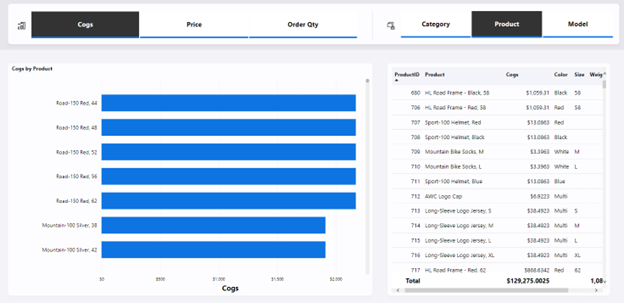La rapportlesere bruke feltparametere til å endre visualobjekter (forhåndsvisning)
Feltparametere gjør det mulig for brukere å endre målene eller dimensjonene som analyseres dynamisk i en rapport. Denne funksjonen kan hjelpe rapportleserne med å utforske og tilpasse analysen av rapporten ved å velge de ulike målene eller dimensjonene de er interessert i.
Video
I følgende video demonstrerer Sujata hvordan du oppretter feltparametere og hvordan rapportbrukerne samhandler med dem.
I eksemplet nedenfor kan rapportleseren oppdatere stolpediagrammet og tabellen dynamisk ved å velge et felt i de vannrette slicerne over visualobjektene. Stolpediagrammet og tabellen måler tannhjul og analyserer etter produkt, basert på leserens valg i slicerne.
Aktiver forhåndsvisning av feltparameter
For å komme i gang må du først aktivere Felt-parametere forhåndsvisningsfunksjon.
Gå til Alternativer og innstillinger for fil>i Power BI Desktop>Alternativer>Forhåndsvisningsfunksjoner.
Velg Feltparametere.
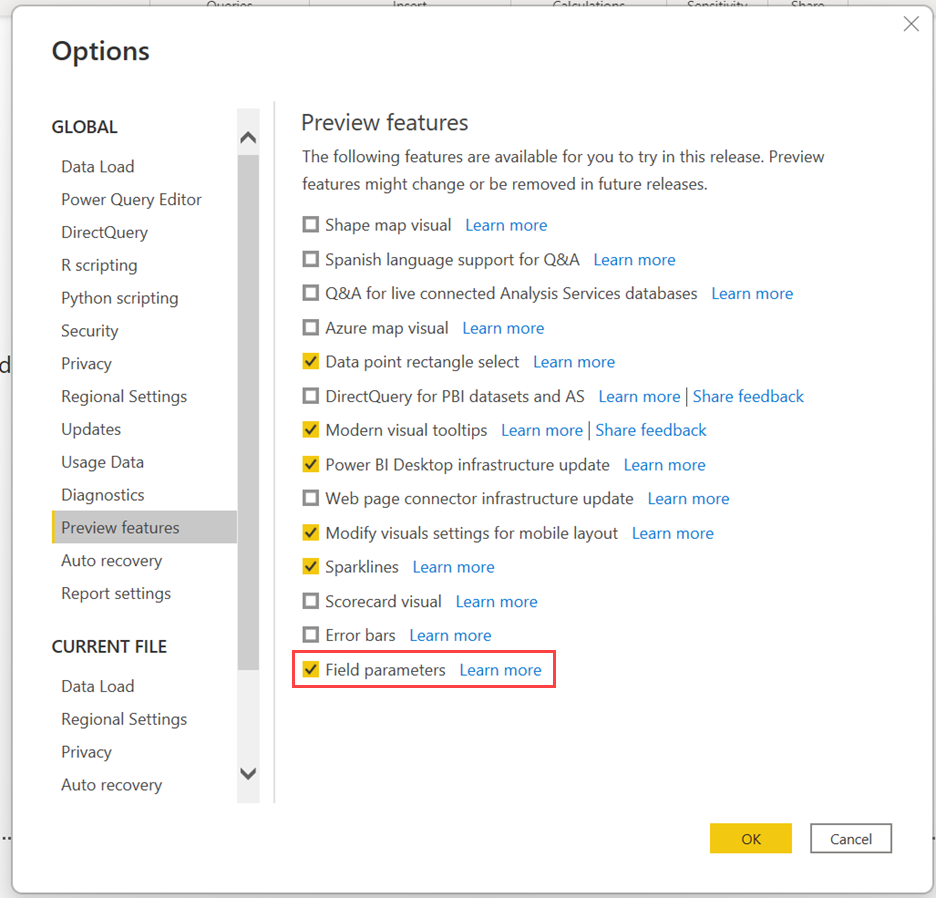
Opprette en feltparameter
Hvis du vil opprette en ny feltparameter, går du til fanen Modellering og velger Ny parameter>Felt.
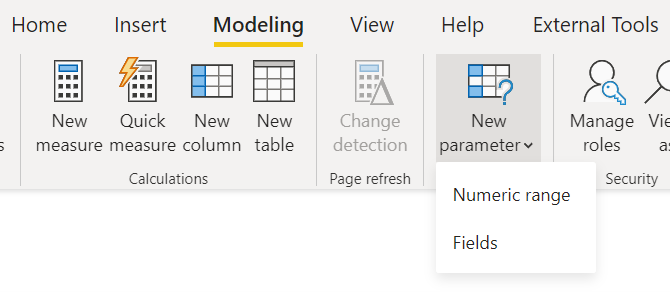
Hvis du vil bygge parameteren, angir du et navn for parameteren og velger feltene du vil bruke. I dette eksemplet kan du se de valgte dimensjonene Customer, Color, Categoryog Product.
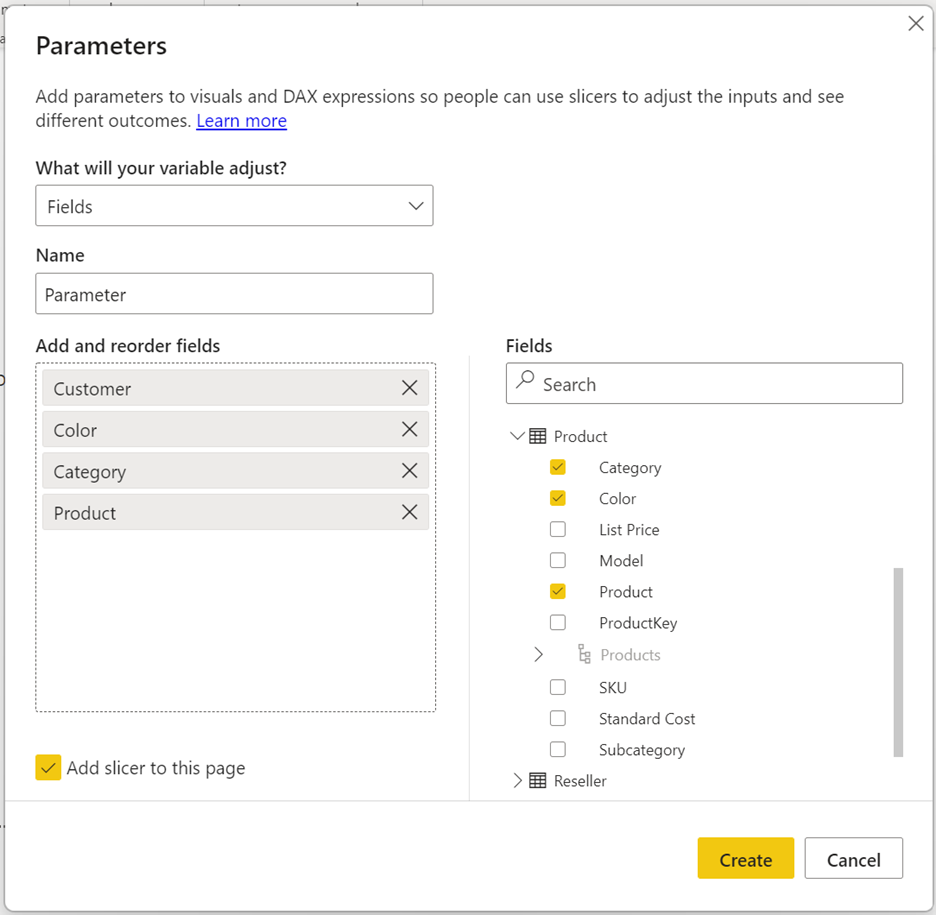
I denne dialogboksen kan du dra for å endre rekkefølgen på feltene eller dobbeltklikke på et av de valgte feltene for å endre visningsnavnet.
Du kan også blande og sammenligne mål og dimensjoner innenfor samme parameter. Du kan for eksempel bruke denne funksjonen til å opprette en dynamisk tabell, der kolonnene kan være mål eller dimensjoner.
Bruke en feltparameter til å kontrollere visualobjektegenskaper
Når du har opprettet en feltparameter, kan du bruke parameteren til å kontrollere målene eller dimensjonene som brukes i et visualobjekt.
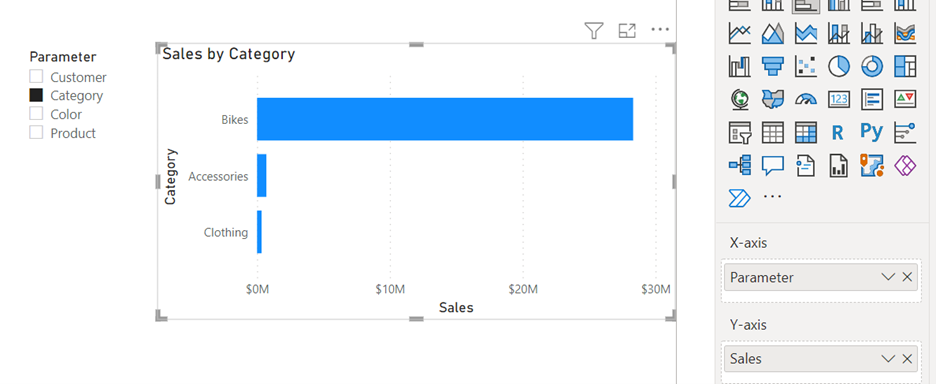
Du kan bruke parameteren i feltslippsonene for et visualobjekt. Enkelte visuelle egenskaper har begrensninger på antallet og typen felt du kan bruke.
Fra hurtigmenyen kan du også velge om feltparameteren viser verdiene eller visningsnavnene for de valgte feltene.
Velg pil ned ved siden av parameternavnet i boksen Verdier, og velg Vis valgte felt.
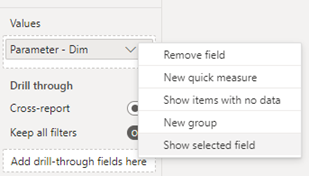
Redigere en feltparameter
Hvis du trenger å redigere en eksisterende feltparameter, endrer du DAX (Data Analysis Expressions) direkte.
Hvis du for eksempel vil legge til et nytt felt i en eksisterende parameter, velger du SKIFT + ENTER for å starte en ny oppføring. Legg til et komma mellom oppføringer, og samsvar med formatet som vises i dette eksemplet. Tallet etter kommaet angir rekkefølgen på feltene:
Parameter = {
("Customer", NAMEOF('Customer'[Customer]), 0),
("Category", NAMEOF('Product'[Category]), 1),
("Color", NAMEOF('Product'[Color]), 2),
("Product", NAMEOF('Product'[Product]), 3)
}
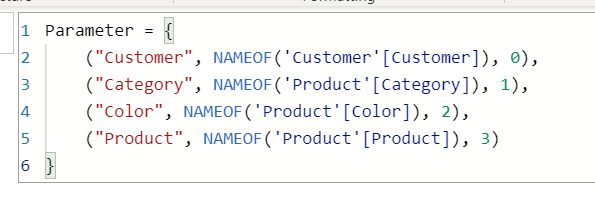
Begrensninger
- Visualobjekter for kunstig intelligens og Q&A støttes ikke med funksjonen.
- Det er ikke mulig for rapportbrukerne å velge alternativet «ingen» eller ingen felter. Å velge ingen felt i sliceren eller filterkortet er det samme som å velge alle feltene.
- Du kan ikke opprette parametere i datakilder for live-tilkobling uten en lokal modell. Hvis du imidlertid bruker DirectQuery for Semantiske Power BI-modeller og Analysis Services, kan du legge til en lokal modell for å opprette feltparametere. Hvis du vil ha mer informasjon om hvordan du bruker DirectQuery for live-tilkoblinger, kan du se Sammensatte modeller på Semantiske Modeller for Power BI og Analysis Services.
- Du kan ikke bruke implisitte mål, så hvis du trenger en aggregert kolonne som ett av feltene, må du opprette et eksplisitt DAX-mål for det. Hvis du vil ha mer informasjon, kan du se implisitt kontra eksplisitte mål.
- Du kan ikke bruke feltparametere som koblede felt på en ekstraherings- eller verktøytipsside. Løsningen er å bruke de individuelle feltene som det refereres til i feltparameteren i stedet. Hvis feltparameteren for eksempel inneholder customer- og Product-felt, kan du koble disse to feltene til ekstraherings- eller verktøytipssiden, slik at visualobjekter med feltparameteren kan starte ekstraherings- eller verktøytipssiden.
- Når en feltparameter brukes til å bytte felt i et visualobjekt, slipper visualobjektet noe relatert informasjon, for eksempel Sorteringsretning og Drill/Utvid-tilstand.
Relatert innhold
Hvis du vil ha mer informasjon, kan du ta en titt på følgende artikler: